u盘图标变成文件夹怎么恢复
- 分类:win8 发布时间: 2016年10月22日 00:00:11
u盘图标变成文件夹,网友们说U盘插入电脑后却显示文件夹的图标,重新插进主机里面几次了,电脑桌面u盘图标还是文件夹,对于u盘图标变成文件夹了的问题,很多网友不知所措,那么就让小编告诉你们u盘图标变成文件夹怎么恢复。
u盘图标变成文件夹怎么恢复:
第一种解决策略:
在u盘里新建一个文本文档,内容如下:
@echo on
taskkill /im explorer.exe /f
rem 结束病毒进程(以u.vbe病毒的进程w.exe为例)
taskkill /im w.exe
start reg add HKCU\SOFTWARE\Microsoft\Windows\CurrentVersion\EXplorer\Advanced /v ShowSuperHidden /t REG_DWORD /d 1 /f
start reg import kill.reg
del c:\autorun.* /f /q /as
del %SYSTEMROOT%\system32\autorun.* /f /q /as
del d:\autorun.* /f /q /as
del e:\autorun.* /f /q /as
del f:\autorun.* /f /q /as
del g:\autorun.* /f /q /as
del h:\autorun.* /f /q /as
del i:\autorun.* /f /q /as
del j:\autorun.* /f /q /as
del k:\autorun.* /f /q /as
del l:\autorun.* /f /q /as
start explorer.exe
接着打开我的电脑,在菜单栏里选择“工具-文件夹选项-查看”,将“隐藏已知文件类型的扩展名”前面的勾去掉-确定-退出窗口。再次将刚才新建的那个文件文档的文件名,由“新建文本文档.txt”改为“u.vbe病毒消除.bat”。
最后,直接双击它就能清除这个病毒了,清除完之后要注意把U盘退出再重新插入。
第二种解决策略:
1.打开“文件夹选项”显示隐藏文件及系统文件
2.去除“隐藏受保护的操作系统文件””
3.找到文件“autorun.inf”,将其删除
4.新建一个文件夹,命名为“autorun.inf ”更改属性为“只读”“隐藏”
5.更改属性为“只读”“隐藏”
6.拔下U盘,重新插上,就可以恢复正常了
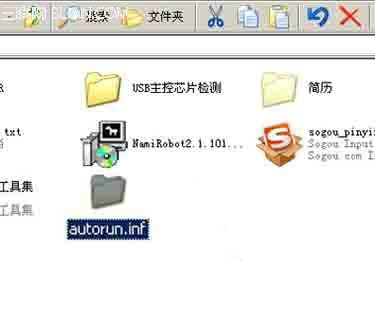
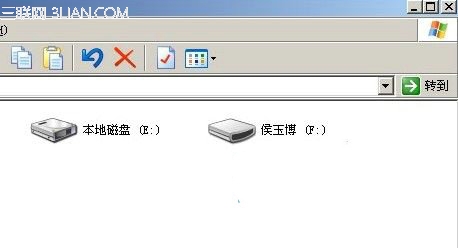
第三种解决策略:
这里给用户使用U盘杀毒专家解决U盘图标变成文件夹的方法,将自己的u盘插入电脑。
打开U盘杀毒专家(USBKiller):选择需要扫描的储存设备,包括本地硬盘,内存,移动存储,接着点击“开始扫描”:
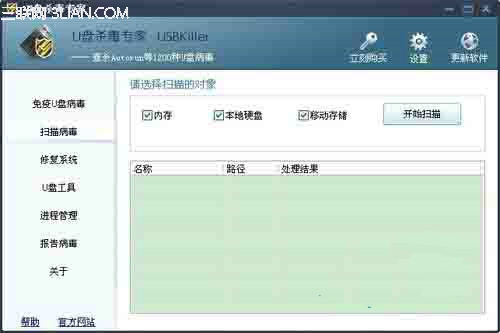
这样杀毒软件就开始对电脑进行查杀了,查杀完毕,杀毒完毕后软件会自动对病毒进行处理并报告给您。
修复系统被篡改的属性:单击主界面的修复系统,单击“全选”,最后单击开始修复即可还原系统初始状态。
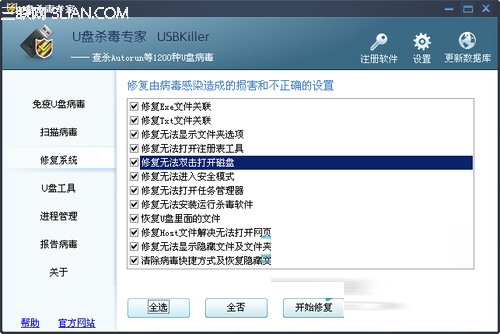
以上就是u盘图标变成文件夹的解决方法了,看到这里是不是觉得以上的操作方法很简单,无需格式化U盘,也无需删除所有你储存的资料,这种事小编以前也经历过哦,现在把小编以前经历过的问题然后解决以后的办法分享给你们,希望能帮到你们,下期小编教你bios设置u盘启动教程,敬请期待吧
猜您喜欢
- 通过笔记本开启自带键盘解决方案..2020/12/08
- 暴风影音,详细教您暴风影音怎么截图..2018/05/26
- 电脑分辨率无法设置怎么解决..2019/12/20
- 无线键盘,详细教您怎么使用无线键盘..2018/07/12
- 怎么把电脑设置成u盘启动呢?..2017/07/30
- 系统猫一键重装系统教程2016/10/30
相关推荐
- 电脑复制粘贴,详细教您电脑不能复制粘.. 2018-03-28
- 制作clover启动u盘引导原版系统图解.. 2017-07-28
- 笔记本蓝屏,详细教您怎么解决.. 2018-05-15
- a豆电脑如何一键重装系统win8.. 2019-12-04
- 例举如何打开dat文件 2019-05-11
- 系统之家win7旗舰版纯净系统32位下载.. 2016-12-07




 粤公网安备 44130202001059号
粤公网安备 44130202001059号